Jak przystało na najwyższej klasy antywirus, Norton 360 posiada wiele funkcji blokujących dostęp złośliwego oprogramowania do urządzenia, na którym jest zainstalowany. Zdarzają się sytuacje, że niektóre witryny, które użytkownik chce odwiedzić lub pliki, które chce otworzyć zostaną zablokowane wbrew jego woli i rzeczywistemu zagrożeniu. Czy to oznacza, że nie da się uzyskać do nich dostępu? Otóż – nie. Oprogramowanie umożliwia dodanie wyjątków, które użytkownik zdefiniuje jako bezpieczne. A jak to zrobić? Wyjaśniamy.
Jak wykluczyć ze skanowania określone pliki i foldery?
Pakiet Norton 360 zawiera między innymi takie moduły jak: Ochrona zachowań, Kontrola skryptów, Auto-Protect oraz Download Intelligence. Moduł Auto-Protect oraz Ochrona zachowań są bezpośrednio odpowiedzialne za skanowanie plików i folderów w poszukiwaniu wirusów i innych niebezpiecznych zagrożeń. Można je kontrolować za pomocą dwóch okienek: Wykluczenia skanowania oraz Wykluczenia w czasie rzeczywistym. Jeśli dodasz tam wykluczenie, to antywirus pominie ten element podczas kolejnego skanowania.
Z kolei funkcja Download Intelligence na bieżąco monitoruje pliki jakie użytkownik pobiera z sieci lub innych nośników danych. Jeśli zauważy, że zawierają złośliwy kod – blokuje je i usuwa z komputera. Aby zapobiec takiej sytuacji możesz stworzyć folder, który wykluczysz w module Download Intelligence. Wszystkie pliki, jakie pobierzesz do tego folderu, nie będą wtedy brane pod uwagę podczas skanowania – funkcja uzna je za bezpieczne.
Przejdźmy teraz krok po kroku przez proces ustawienia wykluczeń.
Krok 1
Otwórz program antywirusowy Norton.
Krok 2
Na liście po prawej stronie, znajduje się opcja: Bezpieczeństwo urządzenia – kliknij w przycisk “Otwórz” znajdujący się po jej prawej stronie.
Krok 3
W oknie, które się pojawiło, kliknij opcję “Ustawienia” – znajdziesz ją u góry, po prawej stronie.
Krok 4
W oknie Ustawienia wybierz opcję “Ochrona antywirusowa”.
Krok 5
W ustawieniach Ochrony antywirusowej wejdź w zakładkę “Skanowania i zagrożenia”.
Krok 6
Znajdź wiersz: “Wykluczenia/Zagrożenia niskiego stopnia”.
Teraz możesz przejść do ustawiania wyjątków, w każdym z obszarów, w którym chcesz dokonać wykluczeń:
- Elementy do wykluczenia ze skanowań.
- Elementy do wykluczenia z wykrywania przez funkcje Auto-Protect, Kontrola skryptów, Ochrona oparta na analizie zachowań i Download Intelligence.
W wybranym wierszu kliknij opcję “Konfiguruj”.
Krok 7
W oknie, które się pojawi kliknij opcję “Dodaj foldery” lub “Dodaj pliki”.
Wykluczenia mogą dotyczyć zarówno pojedynczych plików, jak i dysków lokalnych, folderów, grup plików, a także dysków sieciowych. Nie da się jednak wykluczyć plików znajdujących się w sieci. Dlatego jeśli chcesz dodać wykluczenie dysku sieciowego to musisz się upewnić, że dysk jest podłączony do komputera. Wybierz odpowiednią opcję: “Dodaj foldery” lub “Dodaj pliki”.
Krok 8
Następnie w oknie dialogowym “Dodaj element” kliknij ikonę przeglądania.
I zaznacz element, który chcesz wykluczyć ze skanowania.
WAŻNE!
Podczas dodawania folderów możesz określić, czy wykluczyć cały folder, czy jednak podfoldery powinny być skanowane.
Po wybraniu plików lub folderów naciśnij przycisk “OK”.
Krok 9
Po powrocie do okna “Dodawanie elementu” kliknij przycisk “OK”. A następnie po powrocie do “Wykluczenia skanowania” najpierw kliknij przycisk “Zastosuj”, a potem przycisk “OK”.
Jak zezwolić na dostęp do internetu zablokowanemu programowi?
Kolejnym modułem blokującym dostęp do niebezpieczeństw jest Inteligentna zapora. Uniemożliwia ona podejrzanym programom uzyskanie dostępu do sieci internetowej. Mogą to być na przykład aplikacje dostarczone przez pracodawcę, programy służące do pobierania strumieni multimedialnych czy też gry sieciowe. W wielu przypadkach taka blokada może okazać się zupełnie zbędna, dlatego warto wiedzieć, w którym miejscu można zezwolić na dostęp takim programom.
Tak jak w przypadku plików i folderów, przejdź do opcji “Bezpieczeństwo urządzenia”, a tam do “Ustawień”. Następnie kliknij w moduł “Zapora”.
Teraz przejdź do zakładki “Kontrola programów”.
Znajdź program, dla którego chcesz zmienić ustawienia i wybierz opcję “Zezwalaj” z listy rozwijanej w kolumnie “Dostęp”. Następnie kliknij przycisk “Zastosuj”.
Jak dodać do wyjątków adres strony internetowej?
Norton 360 posiada funkcję wykrywania i blokowania podejrzanych stron internetowych. Zdarza się, że nawet nieszkodliwe witryny mogą zostać zakwalifikowane jako zagrożenie – dzieje się tak zwykle przez podobieństwo sygnatury niegroźnej strony do tej, która należy do listy sygnatur ataków. Antywirus umożliwia ustawienie wyjątku w takiej sytuacji – możesz wyeliminować alert ostrzegający o niebezpieczeństwie, jak i dodać wyjątek dla danego adresu URL lub domeny. Jak to zrobić?
Wykluczanie alertu
Gdy po wpisaniu adresu URL wyświetli Ci się alert bezpieczeństwa, kliknij na nim “Wyświetl szczegóły”.
Następnie w oknie “Historia zabezpieczeń – szczegóły zaawansowane” naciśnij na opcję “Odblokuj adres URL”.
Dodanie wyjątku w programie Norton
Tak jak podczas ustawiania poprzednich wyjątków, w programie Norton przejdź do “Ustawień” w “Bezpieczeństwie urządzenia”. Następnie wybierz opcję “Zapora” lub “Sieć”:
Przejdź do karty “Ochrona przeglądarki przed włamaniami”.
Następnie w sekcji “Zapobieganie włamaniom”, odnajdź wiersz “Adresy URL do wykluczenia z monitorowania URL aplikacji” i kliknij opcję Konfiguruj.
W pojawiającym się okienku naciśnij “Dodaj adres URL” i wprowadź informacje, które chcesz wykluczyć, a następnie zatwierdź działanie przyciskiem “Zastosuj” i “OK”.
Ostrożnie z wyjątkami
Możliwość wykluczeń należy traktować z odpowiednim dystansem i pełną świadomością swojego działania. Ta opcja znajduje się w każdej wersji antywirusa Norton 360:
- Norton 360 Standard,
- Norton 360 Deluxe,
- Norton 360 Premium,
- Norton 360 Platinum.
Trzeba pamiętać, że wyjątki stanowią potencjalne zagrożenie dla urządzenia, na którym są ustawione. Skanowanie z pominięciem plików, folderów, czy też stron znacząco obniża poziom ochrony – wykluczaj tylko te elementy, co do których jesteś pewny, że są niegroźne.
Ukończyłam studia z ekonomii menedżerskiej, finansów przedsiębiorstw i zarządzania sprzedażą. Pracowałam w jednej z 5 największych korporacji w Polsce, po czym w 2015 roku zdecydowałam się przebranżowić na copywriting. Od 2018 roku specjalizuję się w tworzeniu treści z obszaru IT i cyberbezpieczeństwa, stale podnosząc swoje kwalifikacje poprzez różne kursy i szkolenia. Poza pracą interesuję się rozwojem osobistym, czytaniem literatury branżowej, grą na gitarze oraz tańcem z ogniem.

 32 220 35 21
32 220 35 21 biuro@omegasoft.pl
biuro@omegasoft.pl





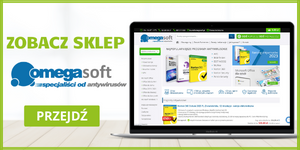


 @OmegaSoft
@OmegaSoft